Combinar funções no Excel não é algo novo, porém, seu resultado é, normalmente, magnifico. Por esta razão, hoje você vai aprender a combinar a função Corresp com Desloc no Excel.
Como usar a Função DESLOC com CORRESP
Baixe a planilha para acompanhar o tutorial
Você é o responsável pelo controle de pagamentos de comissões em sua empresa. Então todos os meses você faz o cadastro. Nosso objetivo é criarmos uma planilha onde você informa o nome do funcionário e o mês que deseja e ela lhe retorna o quanto foi pago ao funcionário.
Como fazer isso? É fácil quando usamos a função Corresp com Desloc no Excel.
Cadastre seu email aqui no blog para receber em primeira mão todas as novidades, posts e videoaulas que postarmos.
Receber conteúdos de Excel
Preencha abaixo para receber conteúdos avançados de Excel.
Fique tranquilo, seu e-mail está completamente SEGURO conosco!
É muito importante que você me adicione na sua lista de contatos, para que os próximos emails não caiam no SPAM. Adicione este email: [email protected]
Primeiro vamos criar nossa validação de dados, que além de deixar a planilha mais sofisticada facilita nossa vida, pois não precisamos ficar digitando o nome do funcionário ou o mês.
Tutorial sobre Lista Suspensa no Excel.
Clique na célula K2, vá na Guia Dados, Validação de Dados > Validação de Dados. Em Permitir escolha lista e selecione o intervalo referente ao nome dos funcionários:
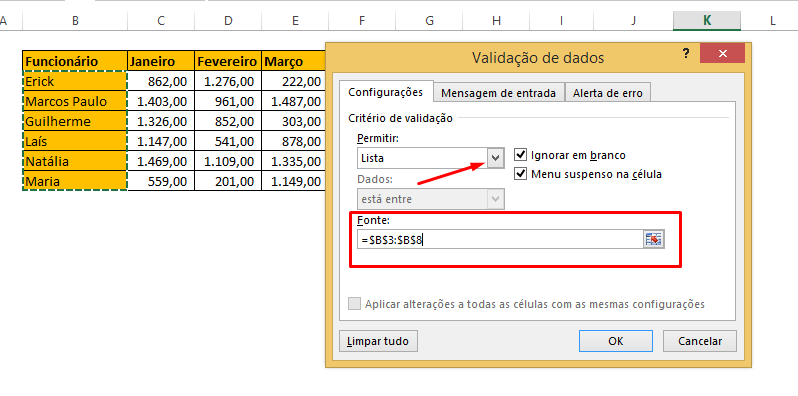
Veja o resultado:
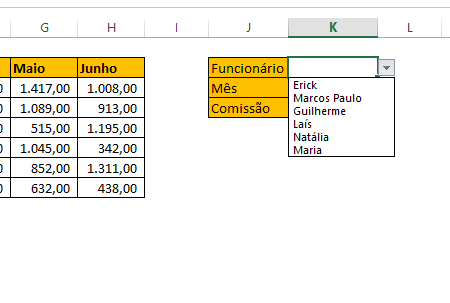
Faça o mesmo procedimento para validar os meses:
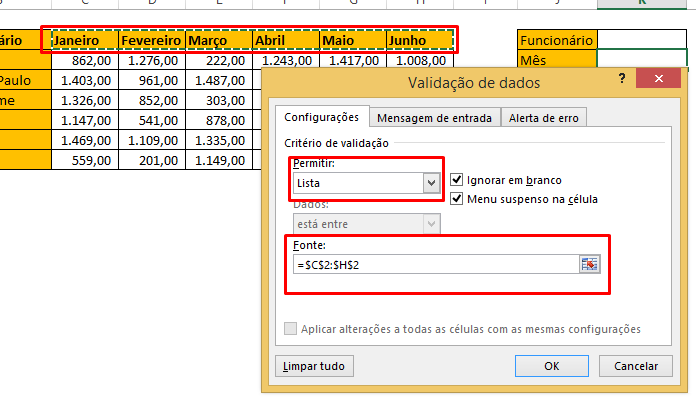
Veja o resultado:
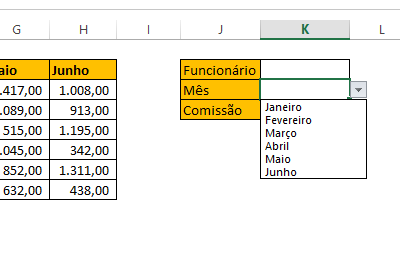
Tutorial sobre a função Corresp no Excel
Tutorial sobre a função Desloc no Excel
Como você deve saber a função Corresp retorna o número (posição) que o valor selecionado está. Por exemplo, se contarmos os meses, o mês de março está na posição 3 e a funcionaria Natália está na posição 5.
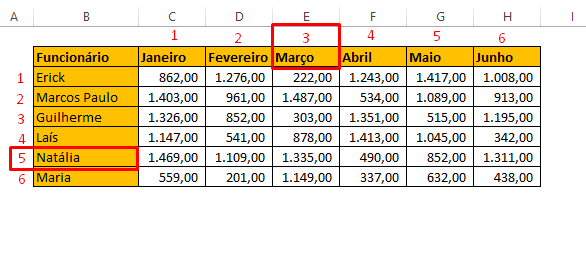
Já a função Desloc faz o deslocamento para a direita, para a esquerda, para cima ou para baixo de acordo com as coordenadas passadas para ela e as coordenadas serão os resultados da função Corresp.
Então vamos ao que interessa.
Clique na célula K4 e digite =DESLOC(
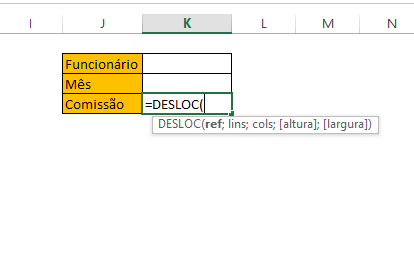
O primeiro argumento que a função nos pede é a célula referência. Portanto, clique em B2. Esta é nossa célula base.
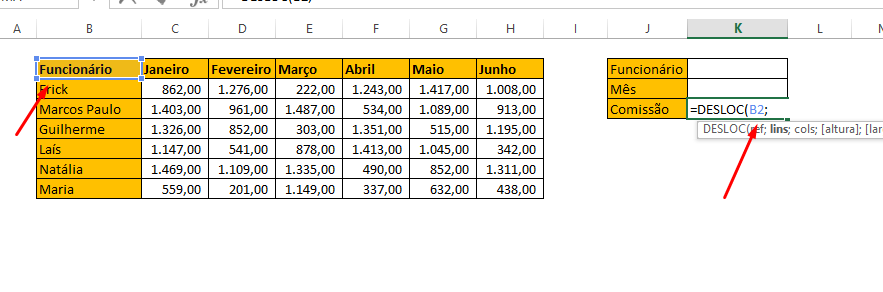
O segundo argumento é o lins (linha). Chame agora a função Corresp:
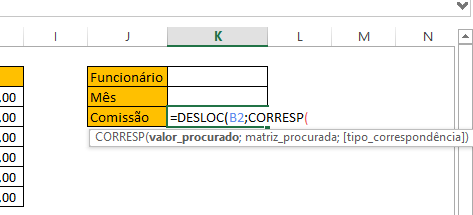
O valor_procurado é o nome do funcionário, portanto, clique na célula K2. Para matriz_procurada selecione o nome dos funcionários e em seguida digite 0.
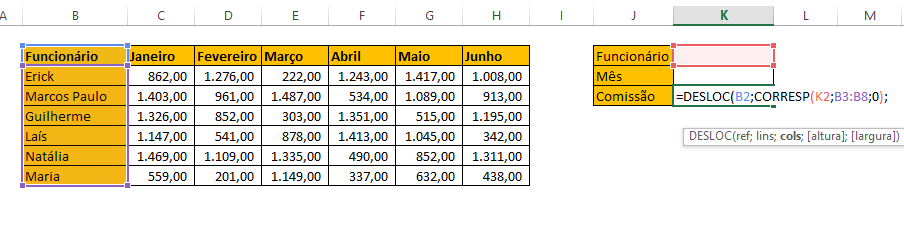
O próximo argumento é o cols (colunas). Também usamos a função Corresp para obtermos qual será a coluna escolhida.
Abra novamente a função Corresp. O valor_procurado é a célula K3, com o nome do mês. Para matriz_procurada selecione o nome dos meses e em seguida digite 0:
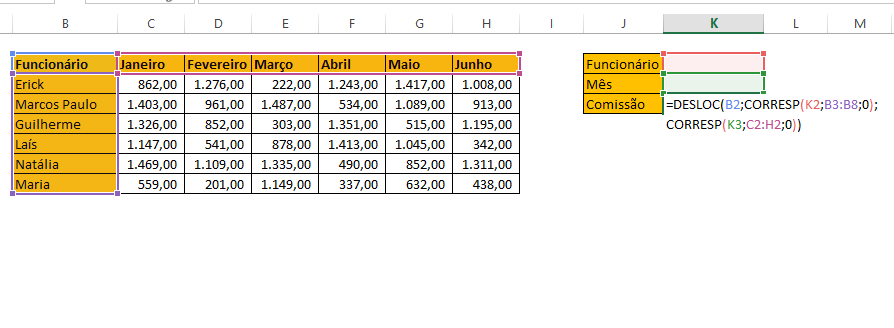
Pressione Enter
Agora selecione um funcionário e um mês:
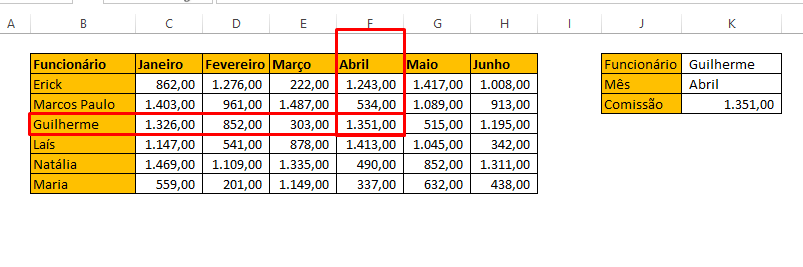
Viu que legal?
Escolha outros e veja que o resultado vem automaticamente:
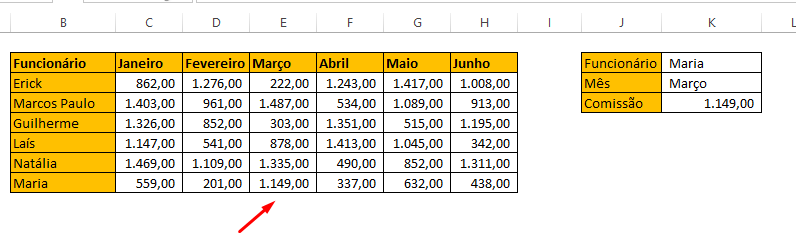
É show usarmos a função Corresp com Desloc no Excel.
Gostaríamos de saber sua opinião. Gostou de aprender como usar a função Corresp com Desloc no Excel?
Deixe sua opinião nos comentários.
Quer aprender mais sobre Excel do Básico ao Avançado? Clique na imagem abaixo:
Veja também:














![Como-Localizar-Textos-Específicos-no-Excel-com-VBA-[Planilha-Pronta] Como Localizar Textos Específicos no Excel com VBA [Planilha Pronta]](https://ninjadoexcel.com.br/wp-content/uploads/2023/03/Como-Localizar-Textos-Especificos-no-Excel-com-VBA-Planilha-Pronta-304x170.jpg)

